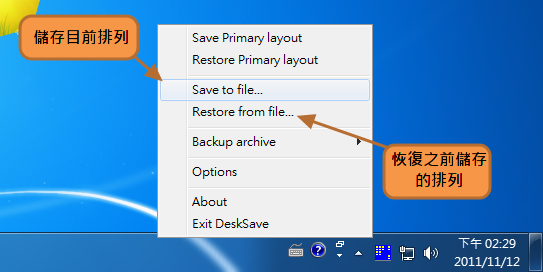你有過下面這種經驗嗎?把桌面的圖示排得好好的,結果因為換一下螢幕解析度而整個亂掉。對於喜歡把圖示排成適合自己使用習慣的人來說,看到排列位置大亂應該會很火大吧…
DeskSave 這個小軟體能讓我們針對每一種螢幕解析度保存一個圖示排列的「原始布局」,之後如果圖示排列因為變更解析度或是不小心被弄亂,就能將排列位置恢復成原始布局,不用再為了圖示位置錯亂而影響心情。
如果你很喜歡花心思在桌面上排列圖示,會按照桌面背景而將圖示排列出不同的樣式,DeskSave 也能讓你將這些排列樣式儲存下來,以後需要的時候就不用再浪費時間重排。
DeskSave 基本資料
- 軟體首頁:http://www.desksave.de/
- 介面語言:英文
- 檔案大小:182 KB
- 下載連結:http://www.desksave.de/dsksve8.zip
DeskSave 使用簡介
第一次使用 DeskSave 的時候,程式會詢問我們是否把目前的圖示位置安排儲存為「原始布局」,以後如果圖示位置亂掉的話就能恢復成原始排列位置▼
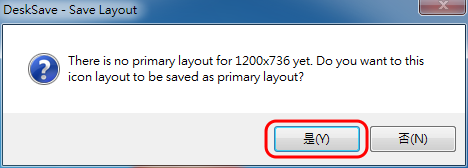
點一下系統列上的程式圖示,選擇「Options」進入程式選項 ▼
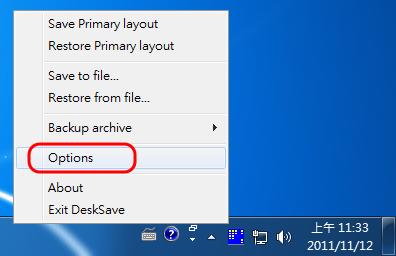
在「自動恢復」選項裡,選擇是否在啟動、喚醒系統,以及變更螢幕解析度的時候恢復原始布局。按下「Install shell extension」可以把 DeskSave 的功能整合到桌面的右鍵選單裡 ▼
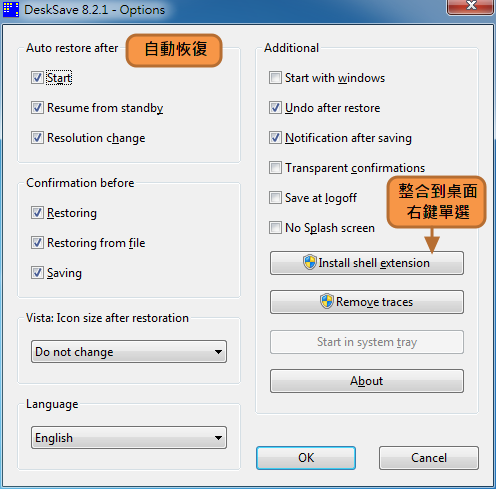
如果圖示排列被打亂的話,可以用桌面右鍵或是系統圖示選單的「Restore Primary layout」來恢復原始布局 ▼
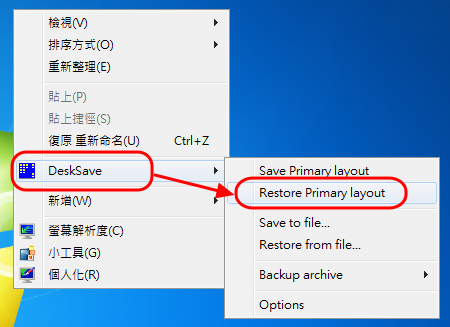
在 Windows 7 底下,必須將「自動排列圖示」取消勾選,否則 DeskSave 恢復排列功能會無效 ▼
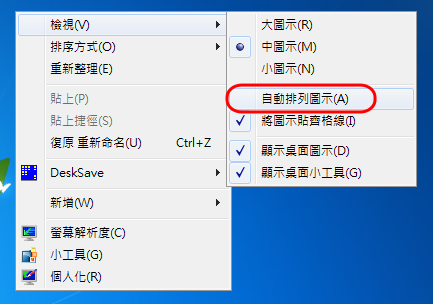
除了針對每種解析度保存原始布局之外,我們也能將目前的圖示排列另存新檔,之後就可以依照不同的需要(例如換桌面背景)而使用不同的排列位置 ▼